Das Ziel der Movavi Videobearbeitungssoftware ist es, das Erstellen von Filmen und Clips zu vereinfachen und die manchmal sinnlose Komplexität der Konkurrenz zu vermeiden. Funktioniert das in der Praxis? Das hört sich fantastisch an, aber schließlich erfordert die Produktion von ansprechenden Filmen häufig eine hochentwickelte Ausrüstung und Fähigkeiten.
Darüber hinaus benötigen Sie ein Tool, das das Ergebnis schnell und reaktionsschnell wiedergibt. Ja, um kurz zu antworten. Der Movavi Video Editor Plus ist eines der besten Tools, die wir kennen, wenn es darum geht, viele Funktionen in eine benutzerfreundliche Oberfläche zu packen.
Damit ist das Thema erledigt und wir können loslegen!
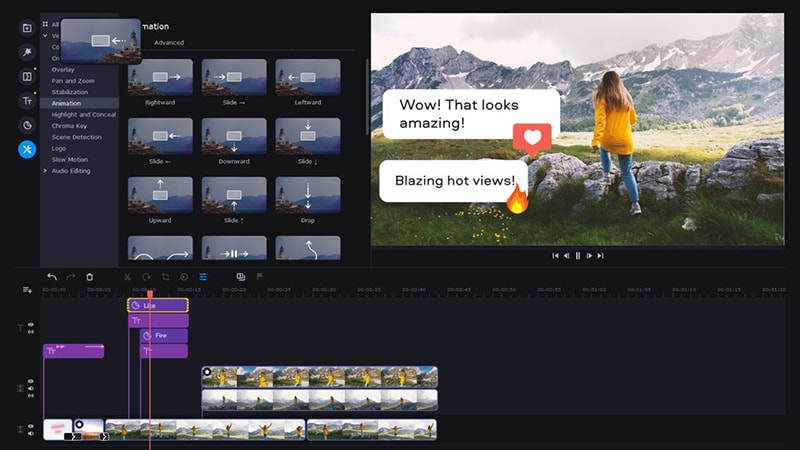
In diesem Artikel
Teil 1. Einführung in die Oberfläche
Der Movavi Video Editor Plus ist erfrischend einfach und kennzeichnet jede Komponente klar. Wenn Sie die Anwendung zum ersten Mal verwenden, erscheint eine Reihe von Tooltipps, die die Verwendung der Anwendung beschreiben. Über die Schaltflächen auf der linken Leiste können Sie zwischen den Modi für Importieren, Filter, Übergänge, Titel, Sticker und andere Dinge wählen. Wichtige Funktionen wie Farbanpassungen, Zuschneiden und Drehen, Schwenken und Zoomen, Stabilisierung, Zeitlupe und Chroma-Keying sind in der letzten Gruppe enthalten. Wenn ich das Programm entwickeln würde, würde ich ihnen den Vorrang vor Stickern geben (so unterhaltsam sie auch sind).
Neben dem Importieren verfügt der Importmodus über Abschnitte für die Standard-Medienablage, die alle Projektinhalte enthält, sowie für Sounds, Musik, Beispielvideos, Hintergründe und Effektpakete.
Die Struktur des Hauptbereichs des Programms ähnelt der der meisten Videobearbeitungsprogramme, mit einem Quellenfeld in der oberen linken Ecke, Zeitleisten, die sich über die gesamte untere Hälfte des Fensters erstrecken und einem Vorschauplayer in der oberen rechten Ecke. Nur das Videovorschau-Panel kann angedockt werden, aber Sie können die relative Größe der anderen Panels ändern.
Oberhalb der Zeitleiste, die über Schaltflächen für Teilen, Drehen, Zuschneiden, Farbanpassungen, Clipeigenschaften, Markierungen, Video aufnehmen und Audio aufnehmen verfügt, können Sie beliebig viele Spuren hinzufügen.
Mit dem Mausrad und der Strg-Taste können Sie die Größe der Zeitleiste ändern und die Wiedergabe des Videos anhalten und fortsetzen. Movavi unterstützt zwar nicht die typischen Profi-Tasten J, K und L für die Wiedergabe und I und O für die Ein- und Ausgänge, dafür aber mehrere Tastaturkürzel.
Da es zwischen den Sitzungen funktioniert, ist die Rückgängig-Option hervorragend. Das bedeutet, dass ich ein Projekt schließen und dennoch frühere Entscheidungen rückgängig machen kann, wenn ich es wieder öffne. Eine weitere wunderbare Funktion ist das Hinzufügen eines Sterns in der Zeitleiste, wenn ein Video- oder Audioeffekt angewendet wird. Wenn Sie darauf klicken, sind die Effektoptionen sofort zugänglich
Teil 2. Bearbeiten und Korrigieren von Clips
Sie können Anpassungen, Unschärfe, Farbfilter, Vignetten und andere Effekte im Movavi-Filtermodus verwenden. Die meisten Audio- und Videoproben, die die Anwendung anbietet, werden heruntergeladen, nachdem Sie sie angeklickt haben. Sie können über ein Suchfeld nach beliebigen Übergängen oder Effekten suchen. Der "Weitere Tools" Bereich ist der Bereich, in dem der eigentliche Spaß beginnt (der sich in "Alle Tools" ändert, wenn Sie ihn betreten).
Die Overlays, Stabilisierung, Animation, Chroma-Key und Audio Tools sind von dieser Seite aus zugänglich. Die einzige Option zur Keyframe-Bearbeitung im Programm befindet sich auf der Registerkarte Erweitert der Animationsseite, was in Ordnung ist. Das ist ein Vorteil für die Benutzerfreundlichkeit des Programms, denn die Keyframe-Bearbeitung, mit der Sie genau angeben können, wo auf der Zeitleiste ein Effekt beginnen und enden soll, ist auf Größe, Position, Deckkraft und Drehung beschränkt. PowerDirector oder Studio, die es Ihnen ermöglichen, jeden Effekt und jede Bearbeitung mit Keyframes zu timen, sind die besten Optionen für Personen, die eine vollständige Kontrolle über Positionen und Effekte wünschen.
Sättigung, Weißabgleich, Automatischer Kontrast und Magische Verbesserung sind alle in der Liste der Farbänderungen enthalten. In den Testclips haben sie sich hervorragend bewährt, wobei Magic Enhance dem Bild mehr Präsenz und Leben verliehen hat.
Außerdem können Sie die Farbparameter manuell ändern (siehe unten). Dank einer beachtlichen Auswahl an verfügbaren LUTs können Sie die Atmosphäre Ihrer Szene an sieben weitere Looks anpassen, darunter Drama, Thriller, Vintage und Reise zum Mars. Der traditionelle Tag-für-Nacht-Effekt ist spürbar nicht vorhanden (obwohl er selten völlig überzeugend ist, wenn er es ist).
Sie können Bild-in-Bild-Effekte mit Videoclips verwenden, die sich auf der Zeitleiste in verschiedenen Spuren überschneiden, indem Sie den Overlay Bereich verwenden. Es sind einige Videocollagen-Themen enthalten, weniger als bei einigen anderen Tools und Sie können die Größe und Anordnung der Bilder nach Belieben ändern. Der Kompass, der sich ergibt, wenn Ihr inneres Bild horizontal oder vertikal zentriert ist, ist positiv.
Sie können die Ergebnisse sehen, nachdem Sie die Parameter für die Genauigkeit und das Schütteln im Stabilisierungstool eingestellt haben. Seine Leistung in einem Testclip hat mich beeindruckt. Sogar ein starkes Zittern wurde beseitigt und im Vergleich zum Original hatte das Video insgesamt eine ruhigere Atmosphäre.
Die Bearbeitung der Geschwindigkeit findet an zwei Orten statt. Sie können die Geschwindigkeit des Clips mit dem Schieberegler der Geschwindigkeit auf dem Bildschirm der Clipeigenschaften von 10% bis 1.000% ändern. Mit der Option "Zeitlupe" können Sie einfach die Geschwindigkeit verlangsamen. Sie können einen Freeze-Frame-Effekt hinzufügen, indem Sie mit der rechten Maustaste auf einen Clip in der Zeitleiste klicken und Freeze-Frame einfügen wählen, auch wenn er sich nicht in einem dieser Fenster befindet. Das Fenster der Clipeigenschaften bietet jetzt die Möglichkeit, die Wiedergabe umzukehren.
Die Bewegungsverfolgung ist für Text und Sticker zusätzlich zum Teil Hervorheben und Verbergen von "Alle Tools" verfügbar. Sie beginnen mit der Auswahl einer Maske, die entweder eine schwarze Form oder eine unscharfe Form sein kann. Anschließend können Sie die Deckkraft, die Federung und das Aussehen der Kontur der Form festlegen. Der nächste Schritt ist die Nachverfolgung, die entweder schnell, genau oder automatisiert erfolgen kann. In meinen Tests war letzteres nicht so langsam und es verfolgte die getrackte Person auch dann noch, wenn sie hinter einem Telefonmast vorbeifuhr, aber nicht, wenn sie dies hinter einem Fahrzeug tat. Das jüngste Update, Version 22.3, enthält eine neue KI-Bewegungserkennung, die das Motiv auch dann noch verfolgen kann, wenn es vor einem Auto vorbeifährt (Screenshot oben) (siehe Video unten).
Obwohl das Chroma-Key Tool natürlich mit Grün als Schlüssel beginnt, können Sie jede beliebige Hintergrundfarbe im Foto verwenden, indem Sie eine Pipette benutzen. Die Toleranz, das Rauschen, die Kanten und die Deckkraft können geändert werden. Es funktioniert, wenn auch nicht so gut wie einige Konkurrenten. bietet Ihnen zum Beispiel die Möglichkeit, viele Hintergrundfarben auszublenden.






